Կադրերը մշակելիս երբեմն անհրաժեշտ է դառնում կիրառել տեսանյութի հայելային էֆեկտ: Այս խնդիրը կատարելու ամենադյուրին ճանապարհը նախնական տեղադրված Windows Live Movie Maker- ի օգտագործումն է, որը կարելի է գտնել Windows 7-ի ստանդարտ ծրագրերի ցանկում:
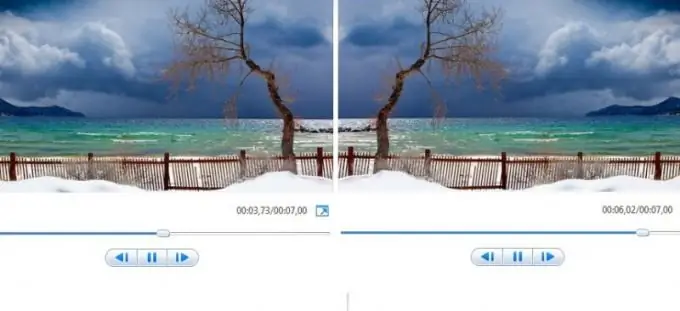
Հրահանգներ
Քայլ 1
Եթե ձեր համակարգչում տեղադրված է Windows- ի (Vista կամ XP) ավելի վաղ տարբերակ, կարող եք ներբեռնել Windows Live Film Studio հավելվածը պաշտոնական կայքից ՝ https://download.ru.msn.com/wl/moviemaker: Տեղադրելուց հետո գործարկեք ծրագիրը և ավելացրեք ձեր տեսանյութը ՝ օգտագործելով հիմնական ցանկից «Ավելացնել տեսանյութեր և լուսանկարներ» հրամանը:
Քայլ 2
Սպասեք, երբ ծրագիրը կպատմի կինոնկարը, ապա ընտրեք այն շրջանակը, որը ցանկանում եք արտացոլել: Կարող եք ընտրել մեկ կամ մի քանի շրջանակ կամ ամբողջ տեսանյութը: Դա անելու համար հարկավոր է ընտրել շրջանակներ ՝ Ctrl ստեղնը պահելով և կուրսորը ընտրելով դրվագներ: Մեկ այլ տարբերակ է ընտրել ամեն ինչ `օգտագործելով տաք ստեղները Ctrl + A:
Քայլ 3
Goրագրի հիմնական ցանկում անցեք «Տեսողական էֆեկտներ» էջանիշին (ըստ լռելյայն, «Տուն» ներդիրը բաց է): Թաքնված էֆեկտներն ակտիվացնելու համար կտտացրեք սլաքի պատկերակին ՝ էֆեկտների գծի ոլորման տողի ներքևում: «Արտացոլում» բաժնում ընտրեք հետևյալ ընտրանքներից մեկը `հորիզոնական կամ ուղղահայաց արտացոլում: Արդյունքն անմիջապես կկիրառվի: Արդյունքը տեսնելու համար կտտացրեք նավիգացիոն գոտում խաղալու կոճակին: Եթե արդյունքից գոհ եք, անցեք հաջորդ քայլին ՝ վիդեո ֆայլը պահելը:
Քայլ 4
Վերադարձեք Գլխավոր էջանիշը և կտտացրեք Գործիքադարակի աջ կողմում գտնվող «Պահել կինոնկարը» կոճակին: Բացված ընտրացանկում սլաքը ուղղեք կուրսորը վիդեո ձայնագրման առաջարկվող տարբերակներից մեկի վրա ՝ խորհուրդները կարդալու և վերջնական տեսանյութի համար համապատասխան ձևաչափ ընտրելու համար:






